Mi a teendő, ha a Slack nem tudja elküldeni az üzeneteket

Ha a Slack nem tudja elküldeni az üzeneteket, néhány megoldást használhat a probléma végleges megoldására.
A jelszava az első védelmi vonal fiókja biztonságának megőrzésében bármilyen platformon. Nyilvánvalóan fontos, hogy mindenhol egyedi és biztonságos jelszót használjunk. De ez még fontosabb a munkahelyi fiókok esetében. Ha valaki kitalálná a jelszavát, és hozzáférhetne Slack-fiókjához, akkor nemcsak láthatná a megbeszélt személyes információkat, hanem üzeneteket is küldhetne, mint te.
Ha meg szeretné változtatni jelszavát a Slackben, hogy erősebb legyen és nehezebb kitalálni, konfigurálnia kell fiókbeállításait. A fiókbeállítások eléréséhez keresse fel a https://slack.com/home oldalt . Innen kattintson a „Fiókbeállítások” lehetőségre az oldal tetején.
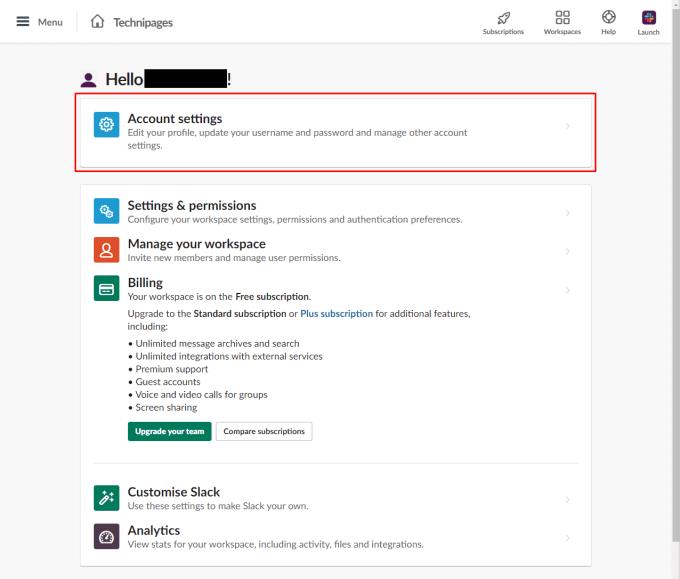
Keresse meg a https://slack.com/home webhelyet , majd kattintson a „Fiókbeállítások” elemre.
A fiókbeállítások oldalon kattintson a „Bővítés” lehetőségre a „Jelszó” részben. Ezzel megnyílik a jelszómódosító képernyő.
Megjegyzés: Ha nincs lehetősége kibontani a jelszó szakaszt, akkor szervezete egyszeri bejelentkezési (SSO) megoldást használ a Slack-hitelesítéshez, például az Okta, a OneLogin vagy a GSuite szolgáltatáshoz. Ha külső SSO identitásszolgáltatót használ, akkor a jelszavát az ő rendszerükön keresztül kell módosítania, nem pedig a Slackban.
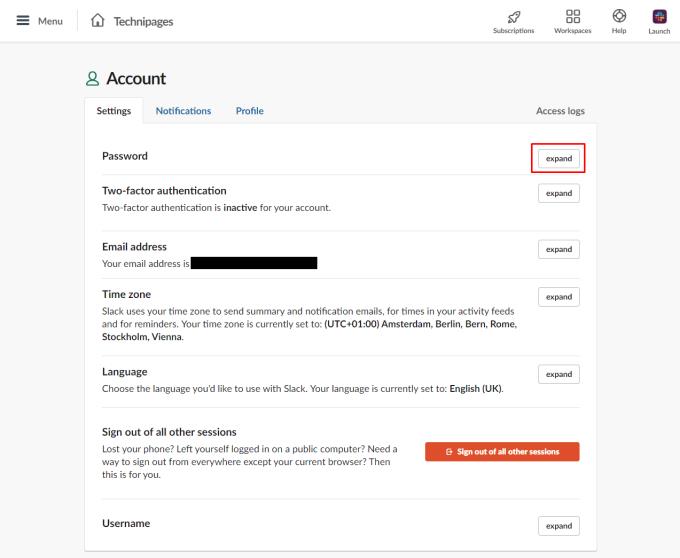
Kattintson a „Bővítés” gombra a „Jelszó” részben.
A kibontott jelszómódosítás képernyőn írja be jelenlegi jelszavát a „Jelenlegi jelszó” feliratú szövegmezőbe. A használni kívánt új jelszót az „Új jelszó” szövegmezőben, majd kattintson a „Jelszó mentése” gombra.
Tipp: A Slack megköveteli, hogy a jelszó legalább hat karakter hosszú legyen, és nem lehetnek általános jelszavak, például „123456”, „abcdef” vagy „jelszó”. Ezenkívül, ha a rendszergazda megköveteli jelszavának megváltoztatását, nem módosíthatja jelszavát úgy, hogy megegyezzen a régi jelszavával. Javasoljuk, hogy a legalább tíz karakterből állónál erősebb jelszót válasszon, mivel a hat karakter tömör jelszó. A jelszó erősségéről szóló cikkünk elolvasásához kattintson ide .
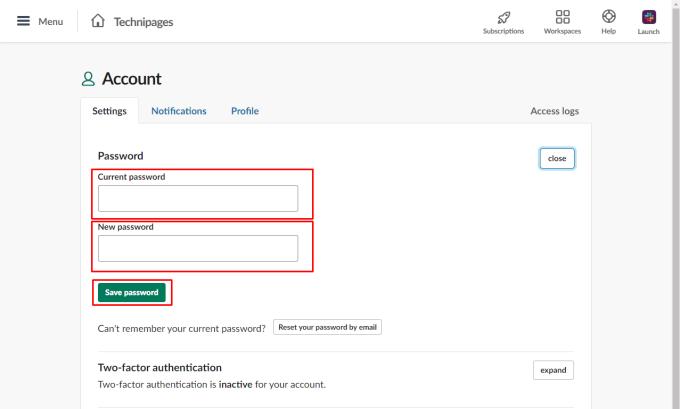
Írja be a régi jelszavát. Ezután adja meg az új jelszót, amelyet használni szeretne, majd kattintson a „Jelszó mentése” gombra.
Az erős jelszó fontos része fiókja biztonságának. Az ebben az útmutatóban található utasításokat követve módosíthatja jelszavát valami biztonságosabbra. Biztonságban érzi magát az új jelszavával? Oszd meg gondolataidat lent!
Ha a Slack nem tudja elküldeni az üzeneteket, néhány megoldást használhat a probléma végleges megoldására.
Ha integrálni szeretné a Microsoft Teams szolgáltatásait a Slackbe és fordítva, akkor több webszolgáltatásról is tudnia kell.
Miért válassza a Slacket és nem a Skype-ot? A lazaság kevesebb kommunikációs zavaró tényezőt biztosít a csapattérben, és lehetővé teszi, hogy időben hozzáférjen a megfelelő információkhoz.
A kéttényezős hitelesítés bekapcsolásával adjon további biztonsági réteget Slack-fiókjaihoz. Nézze meg, milyen egyszerű engedélyezni.
Szüksége van Slack tagi azonosítóra? Nézze meg, milyen lépéseket kell követnie a gyors megtaláláshoz.
A Slack egyik nagyszerű tulajdonsága a Slackbot, amely egy bizonyos parancsokra reagáló bot. A Slackbot konfigurálható úgy is, hogy testreszabható legyen
A gyanús tevékenységek ellenőrzése alatt tartásához használhatja a Slacks hozzáférési naplóit. Nézze meg, hogyan férhet hozzá.
Ha egy téma túl népszerűvé válik ahhoz, hogy figyelmen kívül hagyjuk, miért ne hoznánk létre neki egy csatornát a Slacken? Nézze meg, hogyan hozhat létre csatornát.
Győződjön meg róla, hogy mindenki követi az Ön irányelveit, amikor elnevezi magát a Slacken. Tekintse meg, hogyan jelenítheti meg ezeket a szabályokat ezzel az oktatóanyaggal.
Nem elégedett a Slack alapértelmezett munkahelyi naplójával? Nézze meg, milyen lépéseket kell követnie a módosításhoz.
Az emoji szórakoztató és könnyed módja a kommunikációnak, még a nyelvi korlátokat is átlépik, mivel nem támaszkodnak szavakra. A Slack-munkaterületen nagyszámú Szüksége van egy bizonyos típusú emoji karakterre? Használja ezt az útmutatót saját egyéni hangulatjel-karakterek hozzáadásához.
A Slack egy online csevegőprogram, amelyet gyakran használnak a vállalatok és más szakemberek az egymással való kapcsolattartásra. A Slack programnak sok van
Nehéz lehet megtalálni a módját, hogy segítse a csapatot a kapcsolattartásban, miközben produktív marad. Talán hallott már a Slackről, egy üzenetküldő alkalmazásról, amely úgy tűnik, mindent elhoz
Ezzel az oktatóanyaggal megtudhatja, milyen egyszerű az időzónák megváltoztatása a Slackben. Kevesebb, mint egy percen belül megváltoztatja az időzónát.
Bár a Jira alkalmazás új, gyorsan az egyik legjobb alkalmazás lett az emlékeztetők és értesítések beállítására a Slack csoportokban. Nem csak a Jira Ez az oktatóanyag a Jira-emlékeztetők beállítását tanítja meg a Slack Groupsban.
Ideje mindenkinek megváltoztatnia a jelszavát a Slacken. Nézze meg, hogyan kényszeríthet mindenkit egy új létrehozására.
A fontos Slack üzenetekről biztonsági másolatot kell készíteni. Tekintse meg, hogyan exportálhatja a Slack-munkaterület adatait.
A Slack egy internetes csevegőalkalmazás, amely lehetővé teszi, hogy a csevegései rendszerezve maradjanak munka közben. A beszélgetések téma szerint, privátban egyeztethetők
Túl sok e-mailt kap? Ha el szeretné távolítani a Slack értesítő e-mailjeit a postaládájából, ezek a tippek érdekelni fogják.
A Slack értesítései nagyszerű módja annak, hogy lépést tartson a kapott üzenetekkel, a megjegyzésekkel, amelyekben megemlítettek, és az üzenetszálakkal kapcsolatban.
Ez a lépésről lépésre végigvezető útmutató megmutatja, hogyan lehet megváltoztatni a kiemelő színt a szövegek és szöveges mezők számára az Adobe Readerben.
Itt részletes utasításokat talál arról, hogyan lehet megváltoztatni a felhasználói ügynök karakterláncot az Apple Safari böngészőben MacOS rendszeren.
Szeretné letiltani az Apple Szoftverfrissítés képernyőt, és megakadályozni, hogy megjelenjen a Windows 11 számítógépén vagy Mac-en? Próbálja ki ezeket a módszereket most!
Ha a LastPass nem tud csatlakozni a szervereihez, törölje a helyi gyorsítótárat, frissítse a jelszókezelőt, és tiltsa le a böngésző bővítményeit.
Tartsa tisztán a Google Chrome böngésző gyorsítótárát a következő lépésekkel.
Sok felhasználó számára a 24H2 frissítés törli az auto HDR-t. Ez az útmutató elmagyarázza, hogyan orvosolhatod ezt a problémát.
A keresztreferenciák segíthetnek dokumentumod felhasználóbarátabbá, rendezettebbé és hozzáférhetőbbé tételében. Ez a útmutató megtanítja, hogyan hozhatsz létre keresztreferenciákat Wordben.
A Spotify zavaró lehet, ha minden alkalommal automatikusan megnyílik, amikor elindítja a számítógépét. Az automatikus indítás leállítása az alábbi lépések segítségével.
Kíváncsi arra, hogyan integrálhatja a ChatGPT-t a Microsoft Word-be? Ez az útmutató pontosan megmutatja, hogyan teheti ezt meg a ChatGPT for Word bővítménnyel 3 egyszerű lépésben.
Tanuld meg, hogyan oldj meg egy gyakori problémát, amelyben a képernyő villog a Google Chrome böngészőben.



























